Unohditko iCloud-salasanan? Tekemistä saadaksesi se takaisin
‘Unohdin iCloud-salasanan, Minä haluaisin palauttaa unohtuneen iCloud-salasanan Applelta? Mitä minun pitäisi tehdä?“ Onneksi Applella on useita tapoja palauttaa salasanasi, jos se katoaa. Voit myös suorittaa palautusprosessin useammalla kuin yhdellä tavalla. Voit palauttaa salasanasi iPhonessa, iPadissa, iPod Touchissa, Macissa tai jopa verkkoselaimessa.
- Osa 1: Unohdetun iCloud-salasanan palauttaminen Apple ID:llä
- Osa 2: Unohdetun iCloud-salasanan palauttaminen Applelta
- Osa 3: Mitä Elcomsoft Phone Breaker voi tehdä
Osa 1: Unohdetun iCloud-salasanan palauttaminen Apple ID:llä
On kuitenkin useita asioita, jotka on tarkistettava, kun kadotat salasanasi, ennen kuin voit alkaa panikoida. Jotkut niistä sisältävät;
- • Tarkista, muistatko edelleen Apple ID:si. Jos teet niin, voit vain nollata salasanasi ja olet valmis.
- • Jos muistat Apple ID:si ja salasanasi, se on todennäköisesti sama, jota olet käyttänyt, joten yritä kirjautua iCloudiin käyttämällä Apple ID:tä ja salasanaa.
- • Tarkista CAPS lock, koska iCloud-salasanoissa isot ja pienet kirjaimet eroavat toisistaan ja saatat kirjoittaa väärän salasanan tällä tavalla.
- • Tarkista, onko tilisi poistettu käytöstä turvallisuussyistä. Jos on, Applen olisi pitänyt lähettää sinulle tämä selittävä viesti.
Jos tarkistat kaikki nämä etkä vieläkään pääse käyttämään tiliäsi. Voit nollata salasanasi. Voit tehdä tämän useilla tavoilla, ja aiomme tarkastella joitakin suosituimmista.
Unohtuneen iCloud-salasanan nollausohjeet
Vaihe 1: Käynnistä Safari laitteessasi ja siirry sitten osoitteeseen iforgot.apple.com
Vaihe 2: Napauta Anna Apple ID, kirjoita sähköpostiosoitteesi ja napauta Seuraava oikeassa kulmassa.
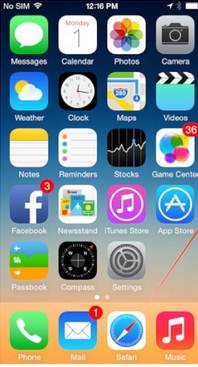
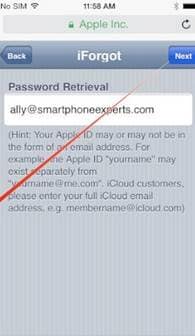
Vaihe 3: Napauta Palauta sähköpostitse.
Vaihe 4: Tarkista palauttamisen sähköpostiosoitteesi ja noudata sähköpostissa olevia ohjeita salasanan vaihtamiseksi.
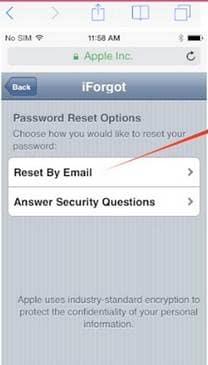
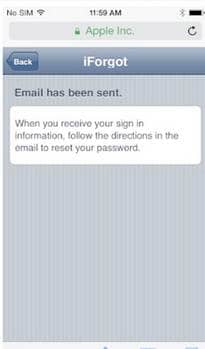
Osa 2: Unohdetun iCloud-salasanan palauttaminen Applelta
Noudata näitä yksinkertaisia ohjeita palauttaaksesi iCloud-salasanasi Applelta.
Vaihe 1: Käy Applen ID-verkkosivu Macissa tai PC:ssä. Jos et muista salasanaasi tai Apple ID:täsi, napsauta ‘Unohditko Apple ID:si’.

Jos napsautat ‘Unohditko salasanasi?’ yllä, sinua pyydetään syöttämään Apple ID salasanan palauttamiseksi.
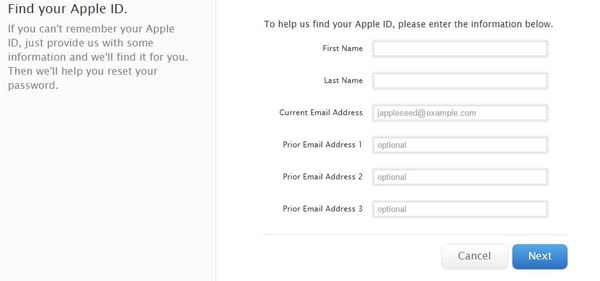
Jos unohdit molemmat, napsauta ‘Unohditko Apple ID:si?’ jatkaa.
Vaihe 2: Sinun on joko vahvistettava henkilöllisyytesi joko turvakysymyksillä tai sähköpostitodennuksen avulla. Apple auttaa sinua löytämään henkilöllisyystodistuksesi, jos olet unohtanut sen, pyytämällä sinua vahvistamaan henkilöllisyytesi.
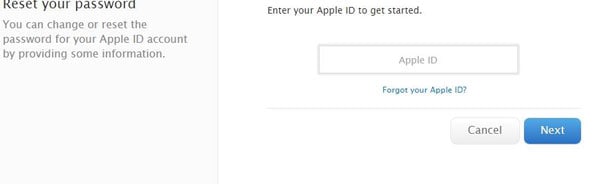
Kun henkilöllisyytesi on vahvistettu, voit luoda uuden salasanan. Apple edellyttää, että uutta salasanaa ei ole käytetty viimeisten 90 päivän aikana. Saatat myös joutua luomaan sovelluskohtaisia salasanoja sovelluksille, jotka tarvitsevat iCloud-kirjautumisia. Voit tehdä tämän napsauttamalla ‘Salasana ja suojaus’ ja sitten ‘Luo sovelluskohtainen salasana’.

Tuloksena olevaan ikkunaan luodaan kertakäyttöinen pääsykoodi. Voit käyttää tätä pääsykoodia oikean sovelluksen kirjautumisessa.
Entä jos kaikki, mitä yllä kokeilit, ei toimi? Voit käyttää palvelua, kuten Elcomsoft Phone Breaker, päästäksesi iCloud-tilillesi, vaikka olisit unohtanut salasanasi.
Avaa icloud ID, jos unohdat Apple ID -salasanan
Oletko unohtanut iCloud-tunnuksesi etkä voi nyt käyttää iCloudia? Jos kohtaat tällaisia vaikeuksia, voit nyt helposti käyttää oikeaa ammattityökalua poistaaksesi kaikki aktivoidut Apple-tunnisteet tarvitsematta sähköpostiosoitetta tai vastauksia turvakysymyksiin. Ja mikä parasta, ei vaadita erikoisosaamista. Sopiva huipputyökalu on DrFoneTool, tehokas työkalu, joka avaa iCloud ID:n.
Miksi DrFoneTool erottuu joukosta
- • Sovellus toimii iOS 15:ssä, iPhone 7 Plus:ssa, kaikissa iPadeissa, iPod touchissa, iPhone X:ssä, iPhone 8:ssa ja iPhone 7:ssä.
- • DrFoneTool salaa tiedot erittäin hyvin suojatakseen petoksia. Joten käyttäjät ovat varmoja yksityisyydestään.
- • Ohjelmistosta on ilmainen versio. Tämä antaa käyttäjille mahdollisuuden tutustua siihen ennen sijoittamista.
- • Tarjolla on 24/7 live-chat-tuki käyttäjille, joilla on ongelmia ohjelmiston kanssa.

DrFoneTool – Näytön lukituksen avaus
Avaa käytöstä poistettu iPhone 5 minuutissa.
- Helppokäyttöinen iPhonen lukituksen avaaminen ilman salasanaa.
- Poistaa iPhonen lukitusnäytön turvautumatta iTunesiin.
- Toimii kaikissa iPhone-, iPad- ja iPod touch -malleissa.
- Täysin yhteensopiva uusimman iOS 15:n kanssa.

Mutta ennen kuin eksyt pyörteeseen, tarkista, muistatko vielä Apple ID -salasanan. Jos muistat salasanan, on suuri todennäköisyys, että käytit edelleen täsmälleen samaa salasanaa iCloud-tilillesi. Jos olet varma, että olet noudattanut mainittua varotoimia, noudata seuraavia yksityiskohtaisia ohjeita.
1. Lataa DrFoneTool tietokoneellesi. Yhdistä se iPhoneen tai iPadiin ja käynnistä ohjelmisto.

2. Napsauta ohjelmassa ‘Unlock iOS Screen’.

3. Aseta laite palautus/DFU-tilaan

4. Vahvista iOS-laitteen tiedot ja lataa sen laiteohjelmisto.

5. Avaa näytön lukitus

6. Nollaa salasana.
Lukituksen avaamisen jälkeen voit määrittää puhelimesi upouudeksi, mukaan lukien aivan uudeksi.
Osa 3: Mitä Elcomsoft Phone Breaker voi tehdä
Elcomsoft Phone Breakerin avulla voit käyttää iCloudia jopa ilman Apple ID:tä tai salasanaa. Tämä ohjelmisto tekee sen käyttämällä Apple iCloud Control Panelin luomaa binaaritodennustunnusta kirjautuaksesi sisään iCloud-tilillesi. Jotkut Elcomsoft Phone Breakerin ominaisuudet sisältävät;
- • Auttaa pääsemään käsiksi salasanalla suojattuihin iOS-laitteisiin tallennettuihin tietoihin
- • Pura iPhonen varmuuskopioiden salaus tunnetulla salasanalla
- • Yhteensopiva kaikkien iOS-laitteiden ja iTunesin kaikkien versioiden kanssa.
- • Paikanna ja pura iCloud-varmuuskopiot Apple ID:llä.
- • Mahdollistaa lisätietojen lataamisen äskettäin palautetulta iCloud-tililtäsi.
On kuitenkin tärkeää huomata, että vain Elcomsoft for Windows toimii salasanojen palauttamisessa. On myös syytä huomata, että jos iCloud-salasanasi edellyttää kaksivaiheista todennusjärjestelmää, Elcomsoft Phone Breaker ei ehkä pysty auttamaan sinua.
Se on kuitenkin hyödyllinen palvelu niille, jotka ovat unohtaneet molemmat apple id ja salasana päästäkseen takaisin iCloud-tililleen.
Tutustu Elcomsoftiin täällä; https://www.elcomsoft.com/eprb.html
Viimeisimmät artikkelit

